第2回 Rails専用IDE「RadRails」でRailsをもっともっと快適に:Ruby on Rails究極指南(1/3 ページ)
いくらRailsが「less code」をキャッチコピーに使っているとはいえ、まったくコードを書かなければ何も起きません。今回は、コードを書くための環境として、Rails専用IDEである「RadRails」を取り上げる。
Rails専用IDEのRadRails
さて、いくらRailsが「less code」をキャッチコピーに使っているとはいえ、まったくコードを書かなければ何も起きません。実際にアプリケーションを作るには、コードを書くための環境が必要です。わたしはEmacs/Meadowか秀丸*を使うのが好きなのですが、それだとあまり面白みがないのと、最近ではIDE*を使わないとダメという人も少なくないようなので、ここではRails専用IDEであるRadRailsを取り上げます。
RadRailsは、JavaのIDEとして有名なEclipseをベースにRails対応の拡張を施したもので、2007年3月11日時点ではバージョン0.7.2が公開されています。現在のところ、デバッガやコード補完機能がないので、今ひとつ使うメリットが小さいような気もしますが、ほかのRails用IDE*はArachnoRubyにしろKomodoにしろ*オープンソースではありません。また、RadRailsも将来的にはデバッガや補完機能をつけるようなので、ここでは期待の意味を込めつつRadRailsを使ってみましょう。
事前に必要なJava環境
RadRailsはJavaアプリケーションであるため、実行にはJavaのランタイムが必要です。Java.comのサイトからJDKかJREをインストールしておきましょう。
RadRailsのアーカイブファイルを展開したら、radrails.exeを実行してRadRailsを起動します。起動中に使用するワークスペースを聞かれるので、Instant Railsを展開したrails_appフォルダを指定します。
既存プロジェクトの取り込み
RadRailsでは、新規プロジェクトの作成以外に、既存プロジェクトの取り込みも可能となっています。ここでは、先ほど紹介したCookbookを取り込んでみましょう。
[File]メニューの[New...]を選択すると、ウィザードの選択画面になるので(図1)、[Rails]-[Rails Project]を選択します。プロジェクト名の入力画面では「Project name」にプロジェクト名を入力しますが、ここではCookbookを取り込むので「cookbook」と指定します(図2)。さらに、既存プロジェクトの場合、「Options」の「Generate Rails application skeleton」のチェックを外します。
以上で、CookbookのコードがRadRailsで編集できるようになります(図3)。
このページで出てきた専門用語
Emacs/Meadowか秀丸
EmacsはUNIX系OSで、秀丸はWindows環境で代表的なエディタ。Meadowは、Windowsで動作するEmacs実装。
IDE
Integrated Development Environmentの略で、アプリケーションの統合開発環境。
Rails用IDE
Railsにこだわりがないのであれば、Ruby汎用IDEであるRDEや、Eclipse+RDTプラグインを使うという選択肢もある。
http://homepage2.nifty.com/sakazuki/rde/index.html
http://capsctrl.que.jp/kdmsnr/wiki/rdt/
ArachnoRubyにしろKomodoにしろ
以下のURL参照。
http://www.activestate.com/Products/Komodo/
Copyright © ITmedia, Inc. All Rights Reserved.
アイティメディアからのお知らせ
人気記事ランキング
- 「フリーWi-Fiは使うな」 一見真実に思える“安全神話”はもう時代遅れ
- セールスフォースが“まさかの回答” AIエージェント、「いくらが適正価格か」問題が勃発
- AIはERPを駆逐するのか? 第三者保守ベンダーが主張する「ERPパッケージという概念の終焉」
- ランサム被害の8割超が復旧失敗 浮き彫りになったバックアップ運用の欠陥
- フィッシングフレームワークで多要素認証を回避 DNS分析で分かった攻撃の詳細
- 三菱UFJ銀行もサイバーセキュリティの合弁会社を設立へ GMOイエラエらと
- 日本企業のフィジカルAI実装は進むか ソフトバンクと安川電機が協業
- 7-Zipに深刻な脆弱性 旧バージョンは早急なアップデートを
- サイバー戦争は認知空間が主戦場に? 「詐欺被害額が1年で倍増」を招いた裏事情
- 「ZIPで送ります。パスワードはあとで送ります」は、一体なぜダメなのか

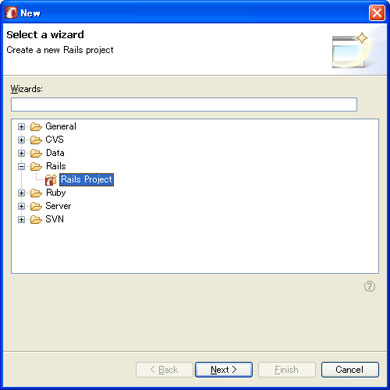 図1 ウィザード選択画面
図1 ウィザード選択画面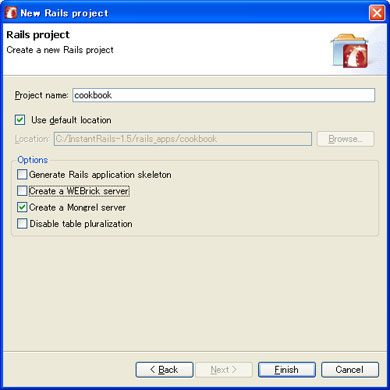 図2 プロジェクト名設定画面
図2 プロジェクト名設定画面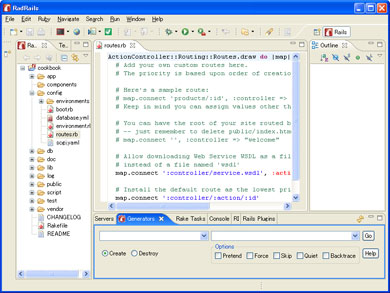 図3 コードを開いた画面
図3 コードを開いた画面